Was tun, wenn im Word-Textfeld keine Rotationsschaltfläche vorhanden ist?
- 青灯夜游Original
- 2022-12-08 09:50:16166850Durchsuche
Lösung für das Problem, dass im Word-Textfeld keine Rotationsschaltfläche vorhanden ist: Öffnen Sie das Dokument im Kompatibilitätsmodus und drücken Sie die Taste F12, um es als höhere Version zu speichern, und öffnen Sie es dann erneut.

Das Betriebssystem dieses Tutorials: Windows 10-System, Word 2010-Version, Dell G3-Computer.
Dieser Artikel teilt Ihnen hauptsächlich die Gründe und Lösungen mit, warum es im Word-Textfeld keine Rotationsschaltfläche gibt. Ich hoffe, dass er Freunden helfen und ähnliche Probleme selbst lösen kann.
Vor zwei Tagen traf ich einen Freund aus der Lesergruppe, der nach dem Problem fragte, dass das Textfeld im Word-Dokument keinen drehbaren Knopf hat.

Ich war sehr überrascht, als ich sah, dass die Fragen der Klassenkameraden Drehknöpfe hatten.
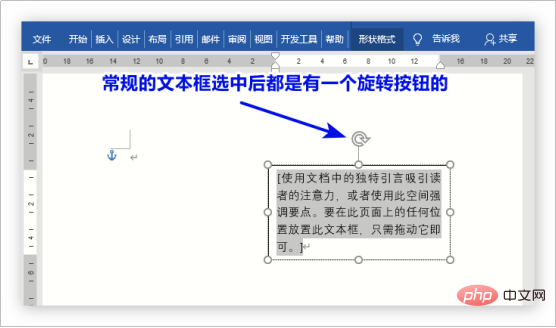
Unter meiner Anleitung schickte mir meine Freundin einen Screenshot ihres Problemdokuments.
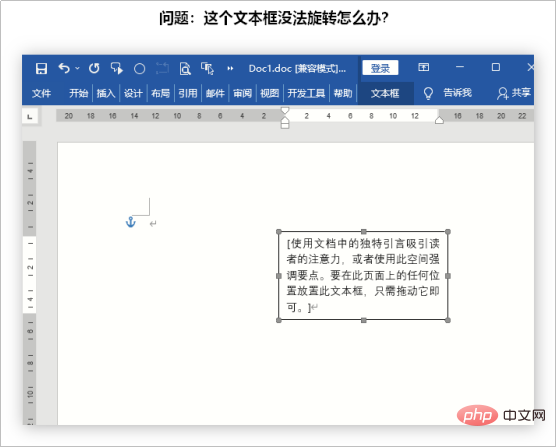
Sehen Sie sich den Screenshot oben an. Das Textfeld verfügt nicht über eine Schaltfläche zum Drehen. Also fragte ich meinen Freund nach der Problemdatei. Nach der „Diagnose und Behandlung“ und Fehlerbehebung stellte ich fest, dass das Problem dadurch verursacht wurde, dass sich die Datei im Kompatibilitätsmodus befand.
Der sogenannte Kompatibilitätsmodus bedeutet, dass es sich bei dem Dokument um eine Datei mit einer niedrigeren Version handelt. Unabhängig davon, ob es sich um Word, Excel oder PPT handelt, treten bestimmte Kompatibilitätsprobleme mit Software höherer Versionen auf, solange es sich im Kompatibilitätsmodus mit einer niedrigeren Version befindet. (Der Kompatibilitätsmodus der niedrigen Version von Word bezieht sich auf das .doc-Dokument; das Dokumentformat der hohen Version bezieht sich auf das .docx-Dokument)
Lösung:
Öffnen Sie das Dokument im Kompatibilitätsmodus und drücken Sie die Taste F12, um es als zu speichern höhere Version und öffnen Sie sie dann.
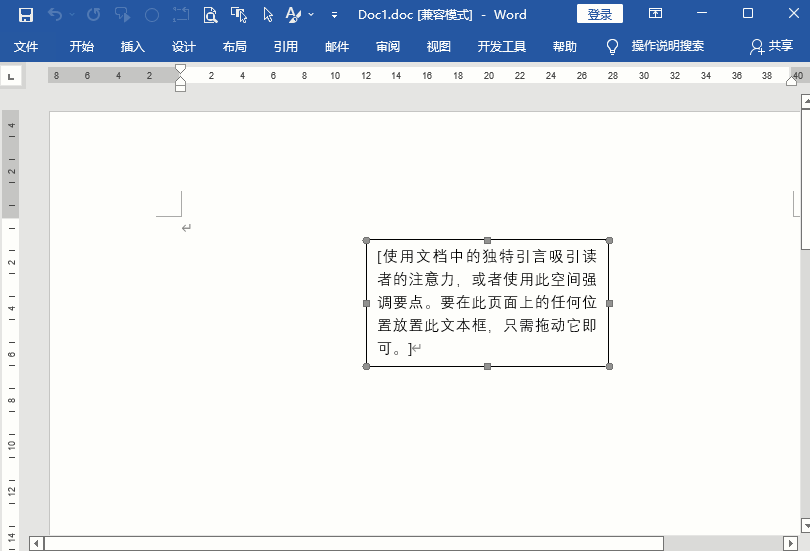
Hinweis: Einige Notizbücher reagieren möglicherweise nicht, wenn Sie das Dokument öffnen und direkt die Taste F12 drücken. In diesem Fall müssen Sie die Tastenkombination Fn+F12 drücken, um das Dialogfeld „Speichern unter“ aufzurufen.
Das Obige werde ich heute mit Ihnen teilen. Vielen Dank für Ihre Geduld beim Lesen. Ich hoffe, es gefällt Ihnen.
Das obige ist der detaillierte Inhalt vonWas tun, wenn im Word-Textfeld keine Rotationsschaltfläche vorhanden ist?. Für weitere Informationen folgen Sie bitte anderen verwandten Artikeln auf der PHP chinesischen Website!
In Verbindung stehende Artikel
Mehr sehen- Innovations-Highlights enthüllt: Apples Vision Pro-Headset steuert Word-, Excel- und Teams-Anwendungen mit Augen
- Warum verschwinden die Wörter nach der Worteingabe?
- Welche Erweiterungen gibt es für Word2016-Dokumente?
- Was tun, wenn WordPress nicht installiert werden kann?
- Was sind die Plugins für die WordPress-Sammlung?

